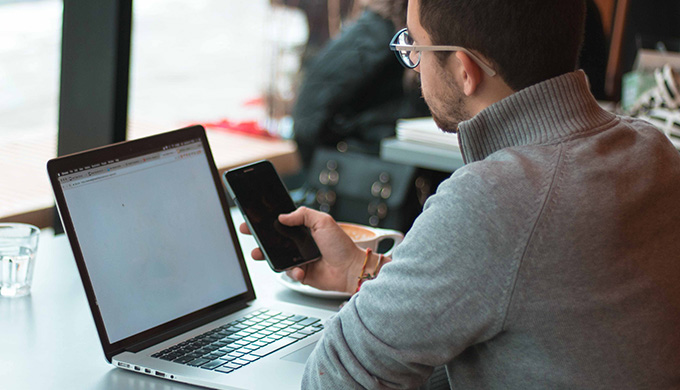この記事には広告を含む場合があります。
記事内で紹介する商品を購入することで、当サイトに売り上げの一部が還元されることがあります。
iPhoneのメモに書いていることをPDFで保存したい。
こんな悩み、ありませんか?
iPhoneの「メモ」アプリは、忘れたら困る事柄や後々で使うデータ(文章や画像など)をまとめておける便利アプリです。メモはPDFに変換でき、資料作りにも役立ちます。
今回は、iPhoneのメモをPDF化して保存する方法を紹介します!
iPhoneのメモをPDF化して保存する方法
iPhoneのメモは「プリント」「マークアップ」「ファイルに保存」などの機能を使ってPDF化できます。
ここでは「プリント」機能を使ってメモをPDF化する方法を紹介します。
手順① メモでPDFを作成
1「メモ」アプリを起動し、PDF化したいメモを表示します。
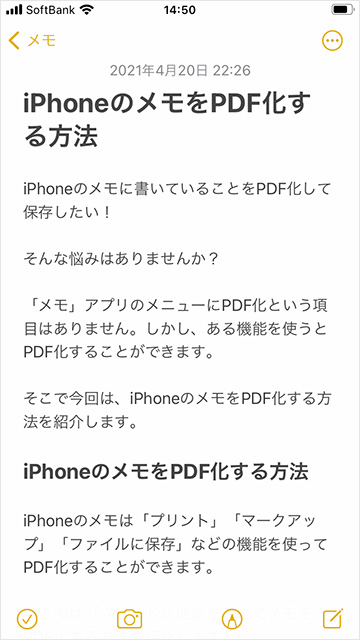
2右上の![]() → 表示されたメニューからコピーを送信の順にタップします。
→ 表示されたメニューからコピーを送信の順にタップします。
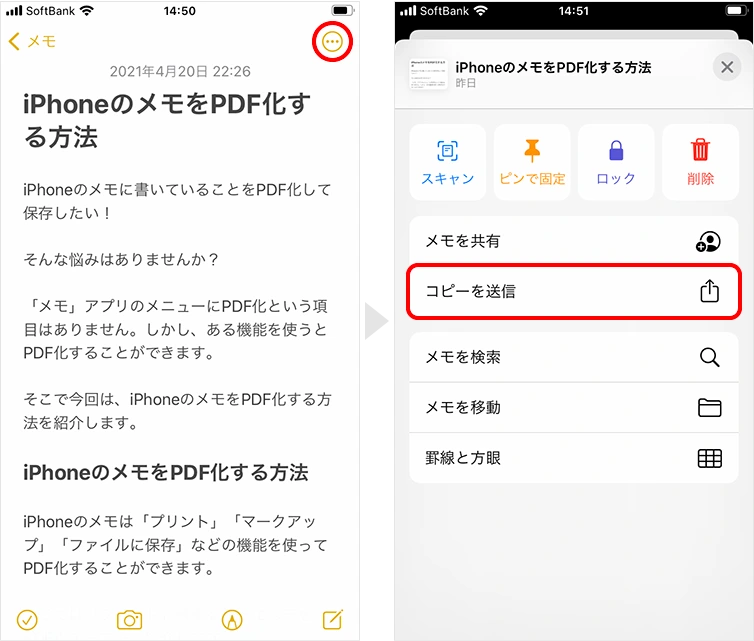
3ここではプリントを選択し、プリント画面を表示します。
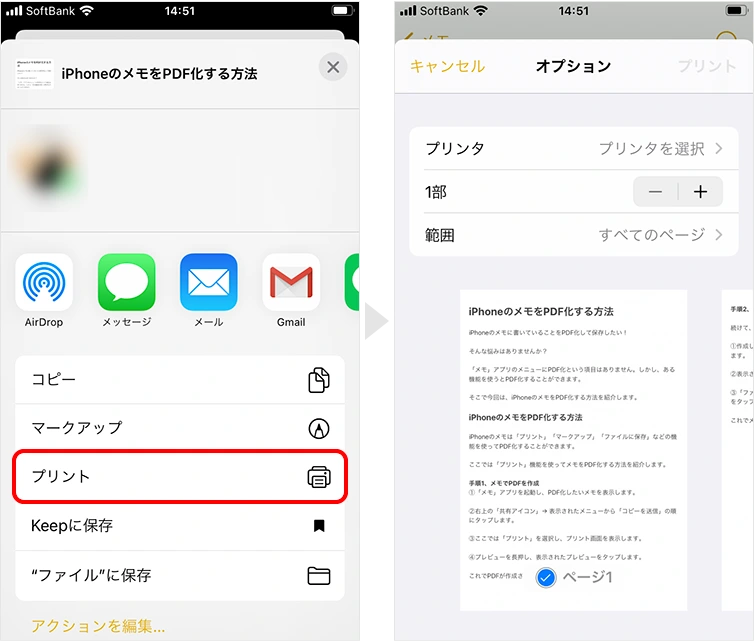
4プレビューを長押し、表示されたプレビューをタップします。
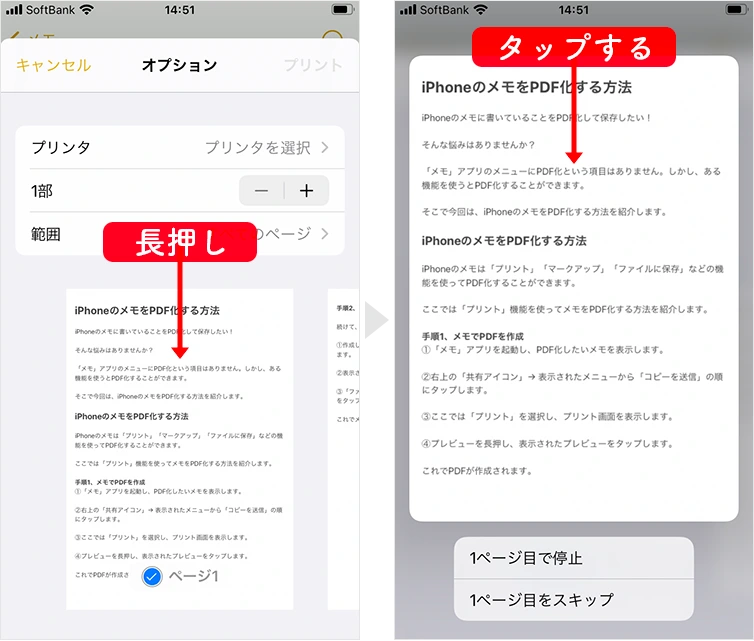
これでPDFが作成されます。
手順② メモで作成したPDFを「ファイル」に保存
続けて、作成したPDFを「ファイル」アプリに保存します。
1作成したPDFを表示した状態で、画面右上の![]() をタップします。
をタップします。
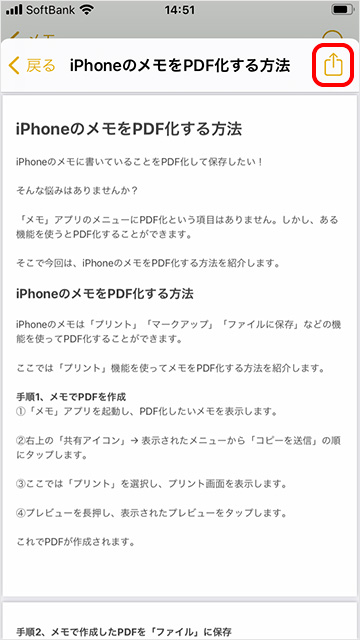
2表示されたメニューから“ファイル”に保存を選択します。
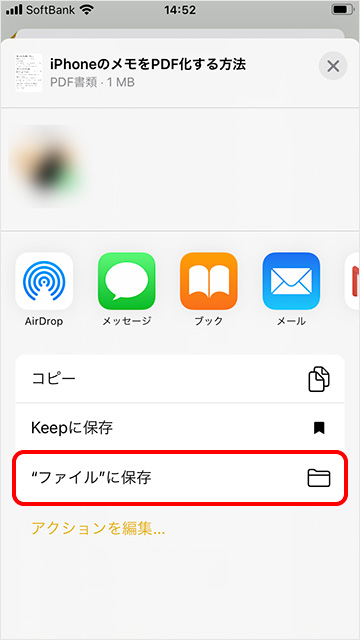
3「ファイル」アプリが開くので、PDFの保存先を選択し、右上の保存をタップします。
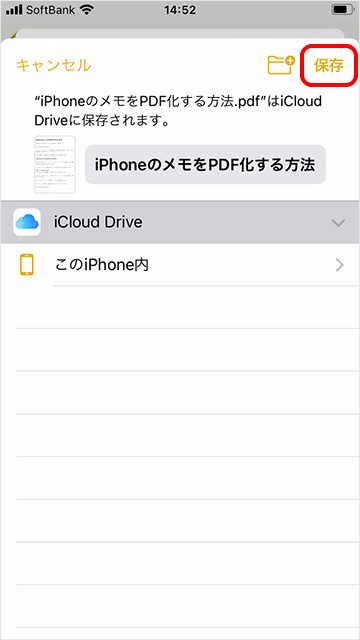
これでメモのPDF化は完了です。
PDF化したメモはオンラインストレージへの保存も可能
上述ではメモで作成したPDFを「ファイル」アプリに保存しましたが、「Google Drive」「Dropbox」などのオンラインストレージに保存することもできます。
手順
1事前にオンラインストレージアプリをiPhoneにダウンロードしておきます。
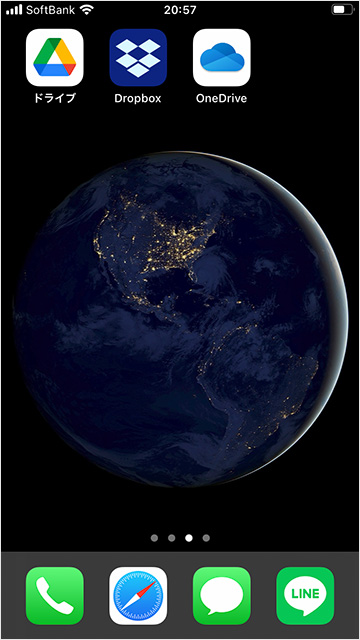
2PDFの保存先を選択する画面にダウンロードしたオンラインストレージアプリが表示されます。
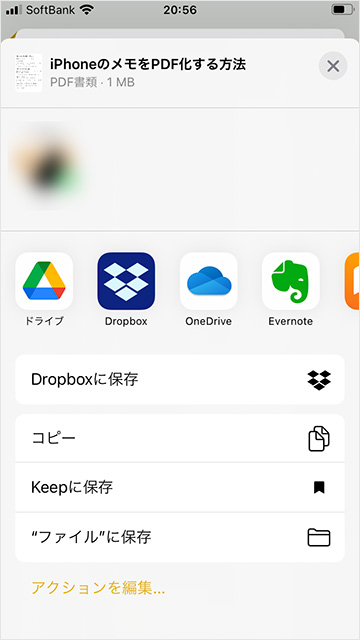
 iPhoneでPDFファイルを保存する方法|保存先として利用できるアプリ
iPhoneでPDFファイルを保存する方法|保存先として利用できるアプリ